Печать
Можно печатать документы и фотографии с компьютера или печатать файлы напрямую с запоминающего устройства USB, установленного в аппарат.
Печать с компьютера
 | Можно печатать документы и фотографии с помощью драйвера принтера, который установлен на компьютере, подключенном к аппарату. Подготовка к печати с компьютера Печать с компьютера |
Настройка сервера печати
Выполнив настройку сервера печати в сети, можно уменьшить нагрузку на компьютер, с которого выполняется печать.
В ОС Windows драйвер принтера можно установить с помощью сервера печати, что избавит от необходимости загружать драйвер принтера на каждый компьютер в сети или использовать для этого диск CD/DVD-ROM.
Настройка сервера печати
В ОС Windows драйвер принтера можно установить с помощью сервера печати, что избавит от необходимости загружать драйвер принтера на каждый компьютер в сети или использовать для этого диск CD/DVD-ROM.
Настройка сервера печати
Печать с использованием ПИН-кода
В случае печати с компьютера данные печати можно отправлять в аппарат после того, как задан ПИН-код.
Печать не выполняется, пока на аппарате не введен ПИН-код, что обеспечивает защиту от оставления напечатанных документов и кражи информации.
Печать документа, защищенного ПИН-кодом (Безопасная печать)
Печать не выполняется, пока на аппарате не введен ПИН-код, что обеспечивает защиту от оставления напечатанных документов и кражи информации.
Печать документа, защищенного ПИН-кодом (Безопасная печать)
Печать со стандартными функциями операционной системы и облачной службы
Можно выполнять печать без необходимости установки специального приложения или драйвера принтера.
Windows
Этот аппарат совместим с облачной службой универсальной печати Microsoft. Если компьютер подключен к Интернету, можно выполнять печать удаленно.
Подготовка к использованию универсальной печати
Печать с использованием универсальной печати
Подготовка к использованию универсальной печати
Печать с использованием универсальной печати
macOS
Для печати данных можно использовать AirPrint. Использование приложения AirPrint для печати и сканирования данных и отправки факсов
Chrome OS
Используйте функцию печати, стандартную в операционной системе. Печать с ноутбука Chromebook или другого устройства с Chrome OS
Прямая печать с запоминающего устройства USB
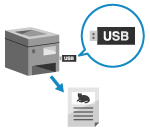 | Файлы PDF, JPEG и TIFF можно печатать напрямую с запоминающего устройства USB, установленного в аппарат, без использования компьютера. Это удобно при печати файлов, созданных на компьютере, без подключения к сети или при печати файлов с внешнего устройства. Подготовка к прямой печать с запоминающего устройства USB Печать с запоминающего устройства USB (Печать с запоминающего устройства) |
См. также
Печать с мобильного устройства
Аппаратом можно управлять со смартфона, планшета или иного мобильного устройства. Используя совместимое приложение или совместимый сервис, можно с легкостью печатать фотографии или документы с мобильного устройства.
Связывание с мобильными устройствами
Связывание с мобильными устройствами
Если результаты не соответствуют ожиданиям
Если плотность печати неоднородна или если положение изображения сместилось, отрегулируйте качество и положение печати, исходя из имеющихся симптомов.
Регулировка качества печати и положения
Регулировка качества печати и положения